Пожалуй, по последним двум постам здесь может показаться, что я люблю писать про Windows :) На самом деле Microsoft в очередной раз порадовала тем, что у компании всё "для людей", а потому сразу после решения очередного ребуса MS я решил поделиться инструкцией с теми, кто может попасть в подобную ситуацию. Да и для себя же пригодится, так как подозреваю, что переустанавливать Windows мне приходится не последний раз в жизни.
Итак, данный текст о том, как установить Windows 10 на ноутбук с нуля не имея установочного диска, потому что до этого система была установлена вендором. В нашем случае Asus, на ультрабуке UX31A (Zenbook Prime). При покупке на него установлена Windows 7 Home Premium, которая в последствие обновилась до Windows 10 Home. Но что делать, если система навернулась так капитально, что спасёт лишь переустановка? Восстанавливаться на заводскую Windows 7, а затем снова ждать апдейт до десятки? Глупость же. Но установочного диска в руках нет, потому погружаемся в вопрос.
Microsoft запросто даёт скачать свою фирменную утилиту Media Creation Tool или предлагает скачать установщик для Windows 10, но запустить все эти инструменты можно лишь из живой системы. Но они к тому же достаточно капризны. Моя винда на момент поиска дистрибутива была поражена вирусами, эти продукты Microsoft, запускались, а потом останавливали работу с ошибкой.
Где скачать Windows 10 оригинальный образ?
В сети можно найти множество сборок Windows 10, но, признаться, чужим рукам я не доверяю, готов потратить несколько часов сам на дальнейшую настройку, чтобы быть уверенным, что нет лишних твиков, которые будут приводить меня к внезапному экрану смерти. Потому было решено ставить Windows 10 из оригинального MSDN-образа.
Выискивая места, где можно таким разжиться, нашлись в первую очередь ссылки на различные торрент-трекеры, правда здесь именно оригинальный образ найти оказалось сложно, либо оригинал предлагали на ранее неизвестных и не особенно доверенных ресурсах. Кроме того, узнал, что есть версия Windows 10 с поиском Яндекса (https://yandex.ru/soft/windows/). И после некоторого более тщательного гугления выяснилось, что есть всё же место, откуда Microsoft позволяет скачать ISO-образ Windows 10 (https://www.microsoft.com/en-us/software-download/techbench). Там в несколько шагов можно сначала выбрать редакцию Windows 10, затем язык дистрибутива, потом, наконец, скачать образ диска.
Как установить Windows 10 с флешки?
Раздобыв ISO можно было прожечь образ на DVD, создав загрузочный диск Windows. Или, чего мне более хотелось - создать загрузочную флешку, сейчас это банально удобнее.
Для этого пришлось воспользоваться опенсорсной утилитой Rufus (https://rufus.akeo.ie/). Разработчики говорят, что она работает примерно в два раза шустрее, чем аналоги, например, UNetbootin, Universal USB Installer или Windows 7 USB download tool. Приложение простое, но есть один важный нюанс.
При первой попытке установки меня поджидал неприятный сюрприз. В случае если вы ставите Windows 10 на SSD, скорее всего, она обругает вас примерно так: "Установка Windows на данный диск невозможна. На указанном диске не используется стиль раздела GPT". И можно было бы пытаться переформатировать жёсткий диск, используя другой стиль разделов GPT. Но это, опять же, в случае, если система жива. Я же успел уже отформатировать раздел. Спасло то, что есть второй ПК. Загрузочную флешку с Windows 10 пришлось создавать заново, но выбрав в поле "Partition scheme and target system type" значение "GPT partition scheme for UEFI". Это спасло.
Далее при установке Windows просто отвечаем, что у нас нет ключа активации, чтобы процесс всё же начался.
Кстати, если выбрать регионом установки Россию, Cortana работать не будет.
Активация Windows 10
Ещё один квест, который предстояло решить прежде чем получить готовую к полноценной работе и настройке систему.
Ранее у меня стояла лицензионная Windows 7 Home Premium, активированная OEM-ключом Asus, затем она безболезненно обновилась до Windows 10, которая успешно сохранила активацию. Но сейчас при установке системы с флешки, Windows оказалась работающей в триальном режиме и с некоторыми ограничениями. Например, запрещена персонализация профиля.
Попробовал найти в сети OEM-ключи Asus от различных редакций, но при попытке активации Windows ни один из этих ключей не приняла. Уже стали закрываться в голову мысли о том, что так может дойти и до того, что придётся искать способы активации Windows по форумам, но делать этого не хотелось. Хочется легально и официально. Здесь кстати вспомнилось, что когда-то я приобретал ключ для Windows 8. О чудо, оказалось, что он подходит! И таким образом удалось активировать даже Windows 10 редакции Professional. Отлично! Теперь ещё несколько часов на настройку самой системы и установку софта с последующим тюнингом.
Предисловие
А теперь маленькое предостережение. Согласно поговорке "поспешишь - людей насмешишь" всё и произошло. Запуская один промо-сайт, использовали для отображения текста кастомные шрифты в формате .otf, но у заказчика Internet Explorer, который их не подхватил. Пришлось срочно искать тот же самый шрифт в ttf, что и привело меня на сайт http://fonts4web.ru. Google выдавал не особенно релевантные ссылки, но у этих ребят был заветный шрифт, хотя и отдавали они его через собственный Downloader.
Дабы не мучиться и не искать, в надежде ускорить процесс, понимая, что запускать непонятный exe-шник может быть чревато, я всё-таки это сделал. И не подозревал в тот момент, как я ошибаюсь. Я полагал, что в худшем случае мне установят Яндекс.Браузер, сменят поисковую систему по умолчанию и домашнюю страницу или на худой конец Спутник Mail.ru. Но вместо этих милых софтин прилетел целый зоопарк, среди которого оказался и Амиго от Mail.ru и какие-то ещё их приложения и куча всякого на китайском и, конечно же, всяческие Advanced PC Care.
Система начала умирать на глазах: смена домашней страницы, новая дефолтная поисковая система, встроенный баннер в Edge и Internet Explorer на всех сайтах, новые расширения для Chrome, какие-то надстройки над стандартным explorer.exe, куча иконок в трее, множество папок в Program Files и прочих местах и миллионы процессов в памяти. Их не успеваешь прибивать вручную - моментально перезапускаются. Только удалил одну папку - скачалось ещё несколько новых приложений, некоторые загружены в память и просто так не удаляются, выгрузить себя не дают. Chrome периодически закрывается, затем и вовсе каким-то образом удалился, возможно, потому что не удалось туда встроить баннер, да он блокирует левые расширения, если юзер не подтвердил их установку.
Пришлось бегом устанавливать Kaspersky Virus Removal Tool, которая несколько раз перезагружала ПК, нашла кучу троянов, малварь и адварь, большинство удалила, но с одной .dll не справилась. Система вроде бы начала работать, даже браузер Vivaldi удалось запустить, но множество софта оказалось мёртвым. Например, беда случилась с Microsoft Office, некоторыми приложениями собственной разработки. Словом - снос винды не иначе.

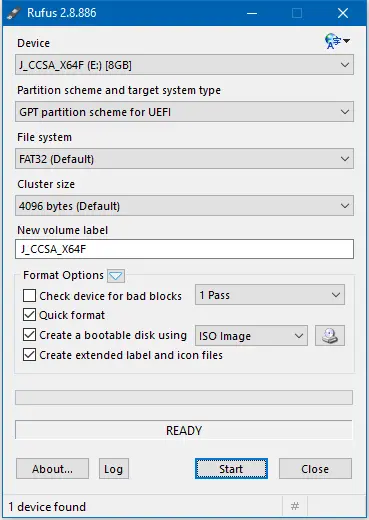

Обсуждение